用Visio 2016绘制图形如何插入标注
来源:网络收集 点击: 时间:2024-02-22【导读】:
在使用Visio 2016绘图时会遇到各种各样的问题,比如需要插入标注。那么如何进行操作呢?下面小编与你分享具体步骤和方法。工具/原料moreVisio 2016绘图软件方法/步骤1/6分步阅读 2/6
2/6
 3/6
3/6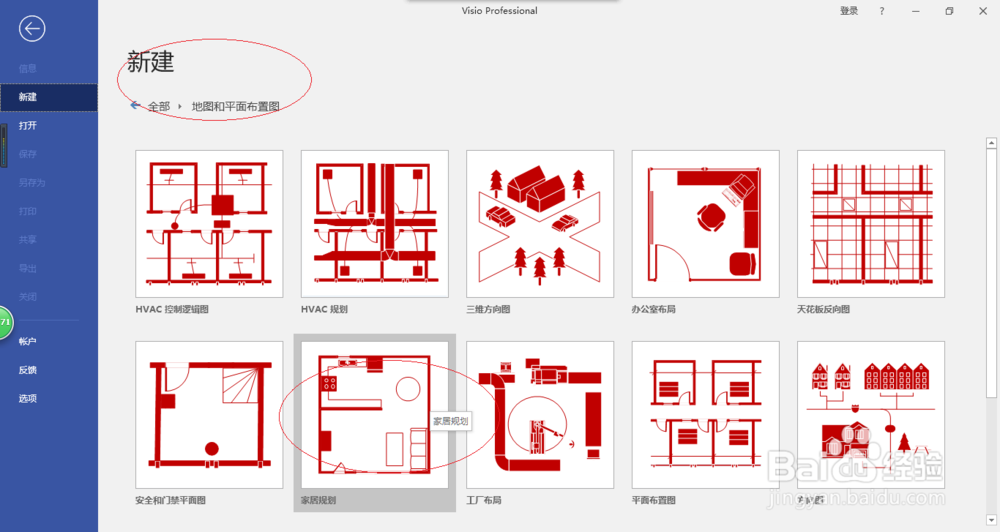 4/6
4/6 5/6
5/6
 6/6
6/6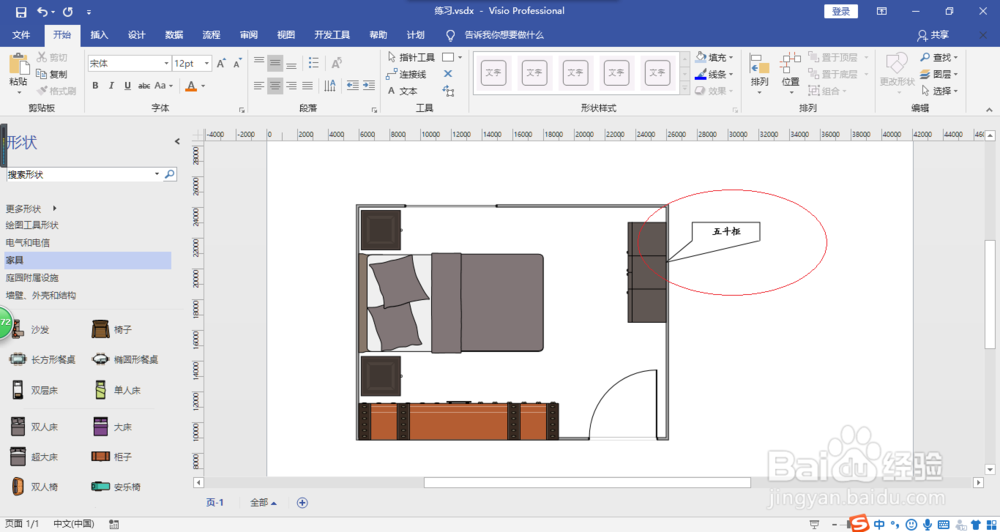
启动Windows 10操作系统,如图所示。点击任务栏开始按钮,弹出开始菜单选择最常用→Visio项。
 2/6
2/6如图所示,拖动右侧垂直滚动条。点击类别→地图和平面布置图图标,用于打开新建地图和平面布置图选项。

 3/6
3/6唤出新建地图和平面布置图选项,如图所示。拖动右侧垂直滚动条,点击家居规划图标。
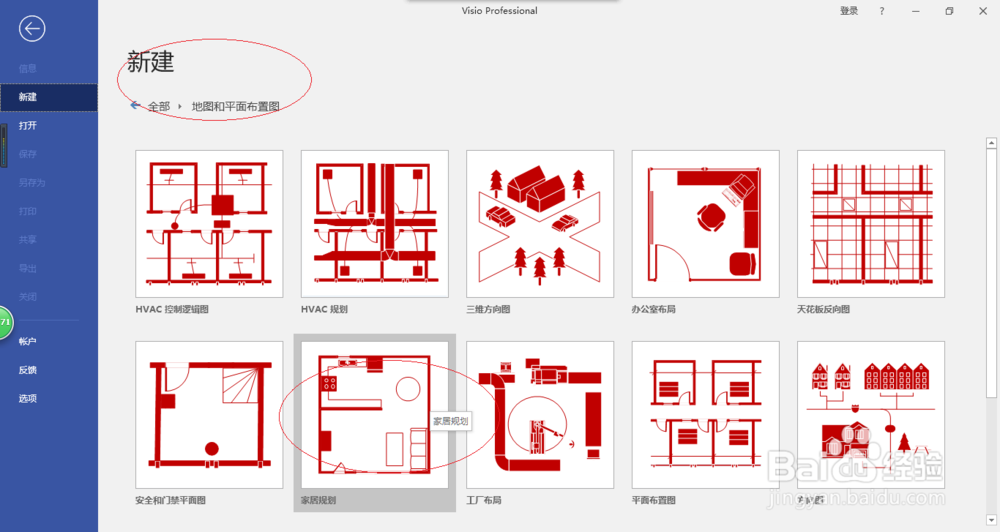 4/6
4/6如图所示,弹出家居规划确认对话框。选择对话框左、右按钮调整创建项目,确认点击创建按钮。
 5/6
5/6选中需添加标注的形状,如图所示。点击插入→图部件→标注图标向下箭头,弹出下拉列表选择标注样式。

 6/6
6/6如图所示,完成插入标注的操作。本例到此结束,希望对大家能有所帮助。
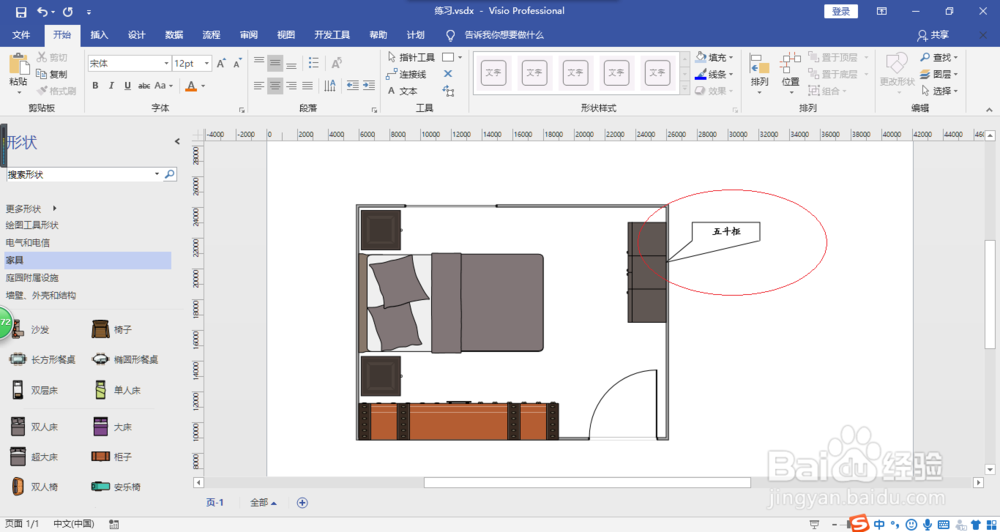
版权声明:
1、本文系转载,版权归原作者所有,旨在传递信息,不代表看本站的观点和立场。
2、本站仅提供信息发布平台,不承担相关法律责任。
3、若侵犯您的版权或隐私,请联系本站管理员删除。
4、文章链接:http://www.1haoku.cn/art_108177.html
上一篇:交管12123怎么查询非本人车辆违章
下一篇:简笔画奔跑的小马怎么画
 订阅
订阅